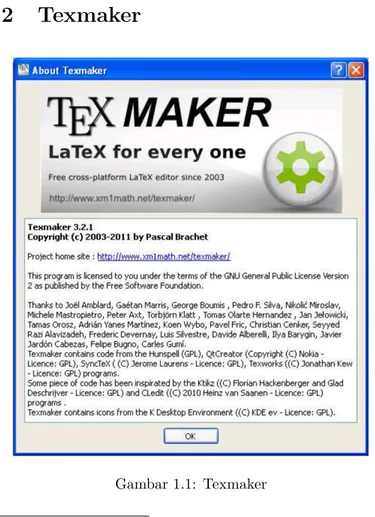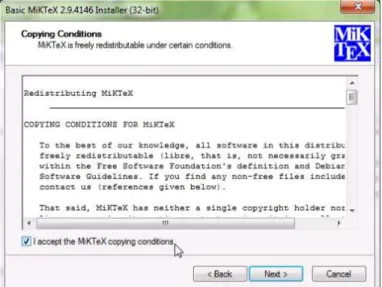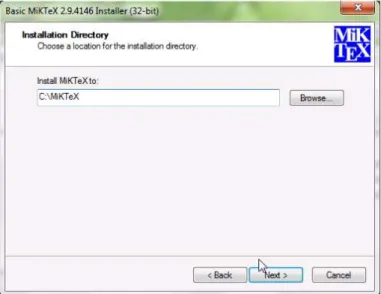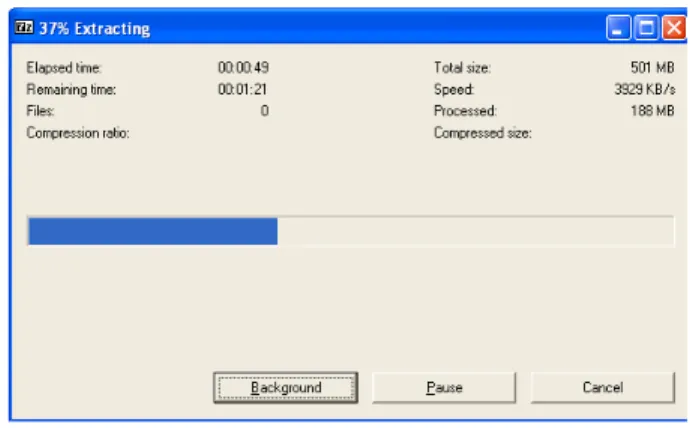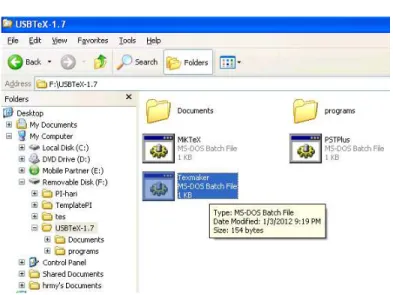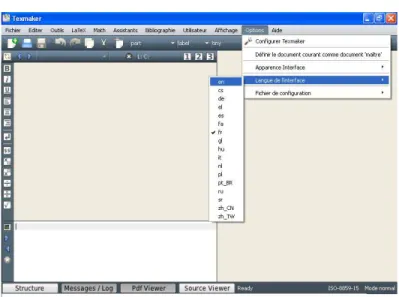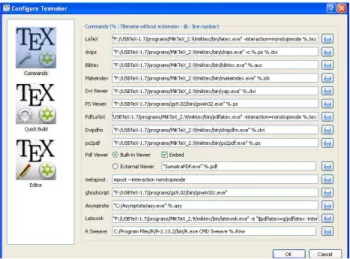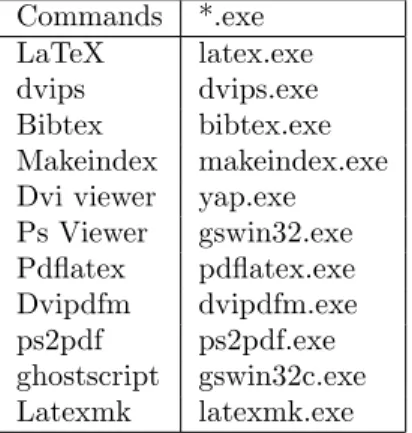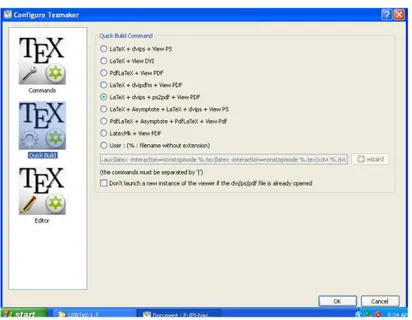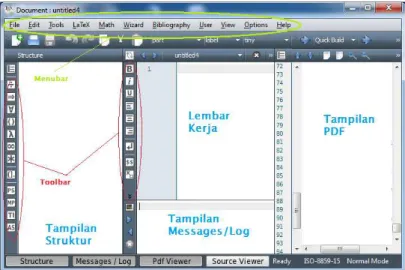Pener
bi
t
Dapur
Buku
2012
Pi
l
i
han
Tepat
Penul
i
san
Dokumen
Seri
Pemul
a
T
E
X
MAKER
Membuat
Dokumen
TeX
dengan
Fr
ee
cr
oss-
Pl
at
f
or
m
LaTeX
Edi
t
or
Det
t
y
Pur
namasar
i
Har
i
Mai
t
a
Sar
i
Daftar Isi
Title 2 Kata Pengantar i Daftar Isi v Daftar Gambar ix Daftar Tabel xi1 Texmaker, Editor LATEX? ... 1
1.1 Pengenalan . . . 1
1.1.1 TEX . . . . 1
1.1.2 LATEX . . . . 2
1.2 Texmaker . . . 3
1.3 Download dan Instalasi . . . 5
1.3.1 Texmaker Untuk Windows . . . 5
1.3.2 Texmaker, Portable-version . . . 8
1.3.3 Tampilan Interface Texmaker . . . 15
1.3.4 Kompilasi Dokumen . . . 16
2 Membangun Struktur Dokumen 17 2.1 Deklarasi Class . . . 18
2.1.1 Class Document . . . 18
2.1.2 Wizard Quick Start . . . 19
2.1.3 Document Class Options . . . 21
2.2 Preamble . . . 22
2.2.1 Deklarasi Package . . . 22
2.2.2 Author, Title, Signature, dan Address . . 25
2.3 Document Environment . . . 28 2.3.1 Sectioning . . . 30 2.4 Environment . . . 33 2.4.1 Environment Center . . . 33 2.4.2 Environment Flushleft . . . 34 2.4.3 Environment Flushright . . . 34 2.4.4 Environment Verbatim . . . 35 2.4.5 Environment Table . . . 38 2.4.6 Environment Figure . . . 39 2.4.7 Environment Minipage . . . 41 2.5 List Environment . . . 42 2.5.1 Itemize . . . 43 2.5.2 Enumerate . . . 44 2.5.3 Description . . . 45
3 Format Pendukung Penulisan 47 3.1 Menyisipkan Gambar . . . 47
3.1.1 Gambar Tanpa Pengaturan Khusus . . . . 48
3.1.2 Pengaturan Gambar . . . 49
3.2 Membuat Tabel . . . 51
3.2.1 Membuat tabel dengan Quick Tabular . . 51
3.2.2 Merge Columns . . . 53 3.3 Format Font . . . 55 3.3.1 Font Style . . . 55 3.3.2 Font Size . . . 56 3.3.3 Text Color . . . 58 3.4 Pembuatan Keterangan . . . 59 3.4.1 Catatan Kaki . . . 59 3.4.2 Referensi . . . 61
3.5 Penggunaan Perintah Pelindung . . . 63
3.6 Pembuatan Lembar Daftar . . . 64
3.6.1 Daftar Isi . . . 64
3.6.2 Daftar Gambar . . . 64
3.6.3 Daftar Tabel . . . 65
4 Penulisan Formula Matematika 67
4.1 Math-menu pada Texmaker . . . 67
4.2 Matematika Dalam Paragraf . . . 68
4.3 Paragraf Khusus Matematika . . . 69
4.4 Font Khusus Matematika . . . 71
4.5 Huruf Yunani Untuk Notasi Matematika . . . 73
4.5.1 Huruf Kecil Yunani . . . 73
4.5.2 Huruf Besar Yunani . . . 74
4.6 Spasi Dalam Mode Matematika . . . 74
4.7 Fungsi Matematika . . . 76
4.7.1 Subscript dan Superscript . . . 76
4.7.2 Integral . . . 78 4.7.3 Pecahan . . . 79 4.7.4 Akar . . . 81 4.7.5 Functions . . . 82 4.8 Array . . . 84 4.9 Simbol-simbol Matematika . . . 87
4.9.1 Toolbar Simbol Matematika . . . 87
4.9.2 Math Accents . . . 89
4.9.3 Delimiters . . . 91
5 Dokumentasi 93 5.1 Menyimpan File Gambar . . . 93
5.2 Include File . . . 95
6 Contoh 97 6.1 Memahami Daftar Isi . . . 97
6.2 Contoh Penulisan Notasi Matematika . . . 102
Daftar Gambar
1.1 Texmaker . . . 3
1.2 MiKTEX Copying Conditions . . . . 6
1.3 Pemilihan direktori installasi MiKTEX . . . . 7
1.4 Extract USBTex . . . 9
1.5 Extracting USBTex . . . 9
1.6 Menjalankan Texmaker . . . 10
1.7 Interface Language Texmaker . . . 11
1.8 Options - Configure Taxmaker . . . 12
1.9 Configure Texmaker . . . 12
1.10 Pengaturan Quick Build . . . 14
1.11 Interface Texmaker . . . 15
1.12 Quick Build . . . 16
2.1 Struktur TEX Dokumen . . . . 17
2.2 Wizard Quick Start . . . 19
2.3 Quick Start . . . 20
2.4 Preamble . . . 22
2.5 Contoh Penggunaan Package . . . 23
2.6 Memilih package Dengan Wizard Quick Start . . 25
2.7 Penulisan Judul Untuk Artikel . . . 26
2.8 Output Penulisan Judul Untuk Artikel . . . 27
2.9 Penggunaan Address dan Signature pada Surat . 27 2.10 Output Address dan Signature pada Surat . . . . 28
2.11 Document Environment . . . 29
2.12 Output Dari Document Environment . . . 29
2.13 ToolBar Sectioning . . . 31
2.14 LATEX- Sectioning . . . . 31
2.15 Judul Bab Tanpa Penomoran Bab . . . 32
2.16 Sectioning class book . . . 32
2.17 Environment Center . . . 33
2.18 Environment Flushleft . . . 34
2.19 Environment Flushright . . . 35
2.20 Output penulisan spasi yang berlebihan . . . 36
2.21 Environment Verbatim . . . 36
2.22 Environment Table . . . 38
2.23 Environment Figure . . . 40
2.24 Environment Minipage . . . 41
3.1 LaTeX menu Includegraphics file . . . 48
3.2 Browse File Gambar . . . 48
3.3 Output Penyisipan Gambar Posisi [h] . . . 49
3.4 Penyisipan Gambar Posisi [h] dengan Center . . 50
3.5 Wizard Quick Tabular . . . 52
3.6 Quick Tabular . . . 52
3.7 Quick Tabular Untuk Merge Columns . . . 53
3.8 Toolbar – Font Style . . . 55
3.9 LaTeX menu – Font Style . . . 56
3.10 Toolbar – Font Size . . . 57
3.11 Footnote . . . 59 3.12 Footnote LaTeX-menu . . . 60 3.13 Label . . . 61 3.14 Ref . . . 62 3.15 Pageref . . . 62 3.16 Pageref . . . 64 4.1 Math-menu . . . 68
4.2 Inline Math Mode . . . 69
4.3 Auto-completion Paragraf Khusus Matematika . 70 4.4 Display Math Mode . . . 70
4.5 Math Font Style . . . 71
4.6 Pilihan Math Font Style . . . 72
4.7 Math Spaces . . . 74
4.8 Subscript dan Superscript . . . 76
4.9 Auto-completion Integral . . . 78
4.11 Auto-completion Fraction . . . 80
4.12 Sqrt Untuk penulisan Akar . . . 81
4.13 Math Functions . . . 82
4.14 Array Environment pada Math-menu . . . 84
4.15 Quick Array . . . 85
4.16 Environment Quick Array . . . 85
4.17 Relation dan Arrow Symbols . . . 87
4.18 Miscellaneous Symbols dan Greek letters . . . 88
4.19 Delimiters dan Left/right . . . 89
4.20 Math Accents pada Texmaker . . . 90
4.21 Auto-completion Delimiters . . . 91
5.1 Penyimpanan File Gambar . . . 94
5.2 LaTeX menu Include File . . . 95
5.3 Folder Penyimpanan File Include . . . 96
6.1 Daftar Isi dengan Pengaturan Default . . . 97
6.2 Tampilan Daftar Isi dengan Pengaturan Default . 98 6.3 Daftar Isi dengan Pengaturan Bahasa . . . 99
6.4 Tampilan Daftar Isi dengan Pengaturan Bahasa . 99 6.5 Membuat Daftar Isi yang Dinamis . . . 100
6.6 Tampilan Daftar Isi yang Dinamis . . . 100
Daftar Tabel
1.1 Configure MiKTeX 2.9 . . . 13
2.1 Sectioning Untuk class book dan class report 30 2.2 Sectioning Untuk class article . . . 30
3.1 Tampilan tabel dengan Quick Tabular . . . 53
3.2 Tampilan Tabel merge . . . 54
3.3 Font Style . . . 55
3.4 Font Size . . . 57
4.1 Math Font Style . . . 72
4.2 Penulisan Huruf Kecil Yunani . . . 73
4.3 Penulisan Huruf Besar Yunani . . . 74
4.4 Math Spaces . . . 75
4.5 Subscript dan Superscript . . . 77
4.6 Contoh Penulisan Integral . . . 78
4.7 Penulisan Pecahan . . . 80
4.8 Math Accents . . . 90
4.9 Delimiters . . . 91
Bab 1
Texmaker, Editor
L
A
TEX? ...
Pada bagian pertama ini, akan dibahas penjelasan singkat mengenai dokumen TEX dan LATEX. Diharapkan ini dapat
mem-berikan gambaran umum bagaimana cara LATEX bekerja, serta
fungsi editor dalam pembuatan dokumen TEX.
1.1
Pengenalan
1.1.1
TEX
TEX merupakan bahasa pemrograman khusus yang diciptak-an sekitar tahun 1978 oleh Prof. Donal Knuth. Ini menjadi ba-gian utama dari sistem pengaturan teks hasil pengetikan (type-setting system) yang menghasilkan dokumen dalam bentuk pu-blikasi teks yang menarik.
TEX telah berkembang dan tersedia untuk digunakan dalam berbagai komputer dan sistem operasi, dan bisa menghasilkan keluaran yang mencakup pengaturan tampilan mulai dari per-gantian baris, halaman, gambar, pemenggalan kata dan lainnya yang tetap terlihat sama saat ditampilkan disegala sistem operasi
2 BAB 1. TEXMAKER, EDITOR LATEX? ...
yang memprosesnya. Berbeda dengan WYSIWYG1, pembuatan
dokumen dalam format TEX diperlukan coding atau perintah-perintah khusus untuk membuat format tampilan yang diingink-an.
Secara umum penulisan dokumen dalam format TEX memang tidak semudah penulisan dokumen dengan menggunakan WYSI-WYG. Namun harus diakui, dokumen dengan format TEX le-bih mempermudah proses penulisan bagi penulis yang mengolah teks dalam jumlah besar, yang terdiri dari gambar, tabel, serta simbol-simbol matematika yang rumit, misalnya membuat doku-men untuk doku-menghasilkan buku atau penulisan ilmiah. Dengan TEX, penggunaan daftar gambar dan tabel juga akan menjadi le-bih mudah, karena telah tersetting dengan rapih secara otomatis, dan simbol matematika dapat tercetak dengan sempurna.
1.1.2
L
ATEX
LATEX merupakan user interface dari TEX, diciptakan
ta-hun 1985 oleh Leslie Lamport di Digital Equipment Corpora-tion. Interface ini diciptakan untuk mengotomisasi semua per-intah umum yang digunakan dalam pembuatan dokumen TEX, sehingga penulis dapat dengan mudah menggunakan kemampu-an pengaturkemampu-an tuliskemampu-an ykemampu-ang dimiliki TEX tkemampu-anpa harus memahami underlying language2.
Pada dasarnya LATEX adalah program yang dibuat sebagai
typesetting tool3. Secara garis besar, langkah-langkah dalam
pembuatan dokumen LATEX yaitu : pertama mengetik dokumen
pada LATEX editor (dalam pembahasan ini akan digunakan
Te-xmaker sebagai LATEX editornya), kemudian melengkapi
doku-men tersebut dengan perintah LATEX untuk menyusun
tampilan-nya. Untuk menghasilkan format dokumen tertentu, sebelumnya dokumen harus di-compile lebih dulu ke format dokumen yang
1Sistem WYSIWYG=what you see is what you get, adalah program
pe-ngolahan kata dimana tampilan dokumennya akan sama dengan apa yang dibuat saat proses pengetikannya. Contohnya program-program word pro-sesor seperti Ms. Word atau Writer pada Open Office
2
underlying language(bahasa dasar yang dimiliki suatu bahasa pemro-graman)
1.2. TEXMAKER 3
dimaksud. Dokumen yang dihasilkan dapat berupa dokumen dengan format *.pdf4, *.dvi5atau *.ps6.
1.2
Texmaker
Gambar 1.1: Texmaker
4PDF (Portable Document Format) digunakan untuk merepresentasikan
dokumen dua dimensi yang meliputi teks, huruf, citra dan grafik vektor dua dimensi.
5
*.dvi adalah format standar output LATEX. DVI (DeVince-Independent)
adalah file yang dapat dicetak oleh hampir semua jenis peralatan cetak tipografi.
4 BAB 1. TEXMAKER, EDITOR LATEX? ...
Texmaker merupakan program yang dipublikasikan oleh Free Software Foundation berdasarkan ketentuan Versi GNU Gene-ral Public License 2. Untuk Texmaker versi 3.2.1 kepemilikan Copyright (c) 2003-2011 oleh Pascal Brachet. Sebagai aplikasi lintas-platform, Texmaker dapat digunakan pada Linux, Macosx dan sistem Windows yang mengintegrasikan banyak tools yang diperlukan dalam pengembangan dokumen LATEX.
Texmaker adalah Murni Qt7, dilengkapi juga dengan
uni-code support (mendukung berbagai macam pengkodean), spell checking, auto-completion (perintah utama LATEX dapat
lang-sung tampil saat mengetik), kode lipat (penyusunan dasar-dasar struktur dokumen : part, chapter, section,dll) dan penampil built-in pdf dengan dukungan synctex serta modus tampilan kontinyu, juga merupakan aplikasi yang mudah digunakan dan dikonfigurasi. Kemampuan lain yang disediakan Texmaker saat ini diantaranya adalah :
• Pengaturan konfigurasi yang praktis.
• Menyediakan menu Wizard untuk membuat format awal pembukaan dokumen, yang berfungsi untuk mengatur fitur utama dari dokumen yang dibuat (class, ukuran kertas, geometry package dan package lainnya).
• Pesan kesalahan yang menunjukan letak baris dimana ke-salahan terjadi.
• Dilengkapi Struktur View, cara cepat menuju semua bagi-an dari dokumen ybagi-ang sedbagi-ang dibuat, dbagi-an secara otomatis diperbarui saat mengetik.
• Pemeriksa ejaan dengan kamus OpenOffice.org.
• Logfiles selama kompilasi LaTeX dan kemampuan untuk ”lompat” ke kesalahan sumber yang ditemukan oleh com-piler.
7
Qt adalah sebuah kerangka aplikasi lintas-platform yang banyak digu-nakan untuk mengembangkan perangkat lunak aplikasi dengan antarmuka pengguna grafis (GUI) yang dikembangkan oleh proyek open source.
1.3. DOWNLOAD DAN INSTALASI 5
Kemampuan yang disediakan Texmaker juga masih memi-liki keterbatasan. Seperti kemampuannya dalam pemeriksaan ejaan, disini hanya GPL prancis, british, deutch, kamus spa-yol dan italia saja yang didistribusikan dengan Texmaker. Na-mun kamus lainnya bisa didapatkan dengan men-download di
http://wiki.services.openoffice.org/wiki/Dictionaries
1.3
Download dan Instalasi
Sebagai aplikasi yang dirilis dibawah lisensi GPL, Texma-ker bisa didapat secara gratis dari situs resmi texmaTexma-ker di ala-mathttp://www.xm1math.net/texmaker/download.html, Te-xmaker (free cross-platform latex editor).
Texmaker adalah aplikasi lintas-platform yang dapat digu-nakan pada sistem operasi Linux, Macosx dan sistem Windows. Pada kasus ini akan dijelaskan langkah-langkah instalasi softwa-re Texmaker dan distribusi LATEX-nya, serta cara menggunakan
versi portable untuk sistem operasi Windows.
1.3.1
Texmaker Untuk Windows
Perlu diingat, sebelum menggunakan Texmaker sebagai edi-tor LATEX, harus diinstal terlebih dahulu distribusi LATEX-nya.
Disini, yang akan digunakan adalah versi MiKTEX 2.9. Softwa-re MiKTEX bisa di dapat secara gratis melalui situs Softwa-resminya di alamat http://miktex.org. Berikut langkah-langkah yang diperlukan untuk menggunakan Texmaker sebagai editor LATEX
6 BAB 1. TEXMAKER, EDITOR LATEX? ...
Installasi MiKTEX 2.9
1. Setelah mendapatkan software MiKTEX 2.9, double click pada file setup-nya.
Gambar 1.2: MiKTEX Copying Conditions
2. Centang pada pernyataan ”I accept the MiKTeX copying conditions”, kemudian click Next.
1.3. DOWNLOAD DAN INSTALASI 7
4. MikTEX akan tersimpan pada direktori yang tertera (lihat gambar). Click pada Browse jika ingin memilih direktori lain yang diinginkan, click Next.
Gambar 1.3: Pemilihan direktori installasi MiKTEX 5. Pada Settings MiKTEX, pilih yes untuk ”Install missing
packages on the fly”, click Next.
6. Click Start untuk memulai proses installasi MiKTEX. 7. Jika proses Executing telah selesai, Click Next dan akhiri
proses installasi dengan meng-click tombol Close.
Setelah MiKTEX 2.9 sebagai distribusi LATEX telah terinstall.
8 BAB 1. TEXMAKER, EDITOR LATEX? ...
Installasi Texmaker
Versi terbaru Texmaker yang telah tersedia saat ini adalah Texmaker 3.3.3. Setelah mendapatkan software Texmaker 3.3.3, double click pada file setup-nya. Setelah itu ikuti petunjuk yang ditampilkan.
1.3.2
Texmaker,
Portable-version
Texmaker juga tersedia sebagai aplikasi yang portable. Telah tersedia lengkap dalam paket USBTeX-1.7, termasuk di dalam-nya MikTeX 2.9, Texmaker 3.2.1, Ghostscript, Ghostview8, dan
Sumatra PDF 1.9. Paket USBTex ini bisa didapat dengan do-wnload di alamathttp://www.exomatik.net/U-Latex/USBTeX. Seperti namanya, USBTex dapat diinstal pada drive USB untuk dijalankan pada setiap sistem operasi Windows (asalkan memiliki USB drive yang layak). Untuk membuatnya bekerja dengan baik, penting untuk memiliki USB stick yang baik, yang berarti memiliki kecepatan tinggi. Banyak data yang akan diba-ca dan ditulis ke stick selama perangkat lunak dijalankan. Untuk itu komputer dan USB stick dengan USB 2.0 sangat dianjurkan. Berikut adalah langkah-langkah yang perlu dilakukan untuk menggunakan Texmaker versi portable sebagai editor LATEX :
1. Double-click pada archive USBTex.exe yang telah di do-wnload.
2. Pada bagian Extract to, pilih direktori drive USB yang ingin dijadikan tempat penyimpanan paket USBTeX. Ke-mudian click Extract.
1.3. DOWNLOAD DAN INSTALASI 9
Gambar 1.4: Extract USBTex
3. Proses extracting archive akan berlangsung beberapa me-nit.
Gambar 1.5: Extracting USBTex
4. Setelah proses kompresi selesai, Texmaker sudah dapat dijalankan. Buka program texmaker dengan men-double-click pada file Texmaker yang berada didalam folder hasil kompresi.
10 BAB 1. TEXMAKER, EDITOR LATEX? ...
Gambar 1.6: Menjalankan Texmaker
5. Pertama kali dibuka, interface language ter-setting dalam bahasa prancis. Untuk mengubahnya, pada menu Op-tions pilih Interface Language, click pada en untuk menggunakannya dalam bahasa inggris. Setelah itu exit program.
6. Buka kembali Texmaker untuk melalukan pengaturan la-innya. Saat program dibuka kembali, Language telah ter-setting dalam bahasa Inggris.
1.3. DOWNLOAD DAN INSTALASI 11
Gambar 1.7: Interface Language Texmaker
7. Pengaturan standar harus bekerja dengan distribusi LaTeX yang digunakan, untuk itu ubah konfigurasi Texmaker-nya. Pada menu Options pilih Configure Texmaker. Ubah Commands, Browse file exe dari direktori yang benar de-ngan meng-click tombol folder yang ada disebelah kanan. Lihat pada gambar berikut:
12 BAB 1. TEXMAKER, EDITOR LATEX? ...
Gambar 1.8: Options - Configure Taxmaker
Gambar 1.9: Configure Texmaker
Untuk Commands LATEX, dvips, Bibtex, Makeindex, Dvi
viewer, Pdflatex, Dvipdfm, ps2pdf, dan Latexmk. File exe di- browse dari folder USBTeX-1.7 → programs → MiK-TeX 2.9→ miktex → bin.
1.3. DOWNLOAD DAN INSTALASI 13
Sedangkan untuk Commands Ps Viewer dan ghostscript, file exe di- browse dari folder USBTeX-1.7→ programs → gs9.02→ bin.
Tabel 1.1: Configure MiKTeX 2.9
Commands *.exe LaTeX latex.exe dvips dvips.exe Bibtex bibtex.exe Makeindex makeindex.exe Dvi viewer yap.exe Ps Viewer gswin32.exe Pdflatex pdflatex.exe Dvipdfm dvipdfm.exe ps2pdf ps2pdf.exe ghostscript gswin32c.exe Latexmk latexmk.exe
8. Setting juga Quick Build pada Configure Texmaker, quick build akan menghasilkan dokumen sesuai dengan pi-lihan yang diambil.
14 BAB 1. TEXMAKER, EDITOR LATEX? ...
Gambar 1.10: Pengaturan Quick Build
Setelah semua pengaturan telah ter-setting dengan benar ma-ka Texmaker siap untuk memulai pembuatan dokumen.
Tambahan :
USBTex memang dimaksudkan untuk menjadi paket LATEX
yang diinstal pada drive USB sebagai aplikasi portable, namun ada kelebihan lain yang dimiliki paket USBTex yaitu ;
1. USBTex juga dapat diinstal di drive sistem pada komputer. 2. Editor LATEX-nya yaitu Texmaker 3.2.1 dapat diganti
de-ngan versi lainnya, seperti Texmaker 3.3.3, dede-ngan catatan editor tersebut juga merupakan versi portable (untuk paket USBTex yang diinstal pada drive USB).
3. Untuk paket USBTex yang diinstal di drive sistem pada komputer, editor LATEX dapat diganti dengan editor jenis
1.3. DOWNLOAD DAN INSTALASI 15
lain seperti TEXstudio atau TEXnicCenter maupun editor LATEX lainnya meski bukan dari versi portable.
4. Dan karena USBTeX merupakan paket aplikasi portable, maka uninstall dilakukan dengan hanya menghapus folder USBTeX-nya saja.
1.3.3
Tampilan Interface Texmaker
Sebagai editor LATEX, texmaker sudah cukup user-friendly.
Selain source viewer sebagai tempat penulisan dokumen, juga terdapat pelengkap pendukung lainnya seperti menubar, toolbar, tampilan pesan error pada message/log dan Pdf Viewer.
16 BAB 1. TEXMAKER, EDITOR LATEX? ...
1.3.4
Kompilasi Dokumen
Cara termudah untuk mengkompilasi sebuah dokumen pada Texmaker adalah dengan menggunakn perintah Quick Build yang terdapat pada menu Tools ataupun yang ada pada tool-bar. Atau dengan menggunakan shortcut keyboard -nya, F1. Per-lu diingat, sebePer-lum dokumen di-compile, dokumen baru harus disimpan terlebih dahulu dengan menggunakan format *.tex.
Bab 2
Membangun Struktur
Dokumen
Gambar 2.1: Struktur TEX Dokumen
Dalam penulisan dokumen pada LATEX, terdapat tiga bagian
penting yang perlu diketahui untuk kelengkapan struktur doku-men yang dibuat, yaitu bagian pendeklarasian class, preamble1,
1Preambleadalah bagian yang terletak diantara deklarasi class dan awal
dokumen
18 BAB 2. MEMBANGUN STRUKTUR DOKUMEN
dan bagian document environment2.
Ketiga bagian inilah yang akan mendukung LATEX melakukan
pengaturan konsistensi pada struktur dokumen. Kelebihan ini yang mempermudah pengguna LATEX dalam membuat dokumen
yang hasilnya menjadi dokumen yang lebih mudah dibaca dan di-pahami. Dan untuk itu diperlukan penambahan elemen-elemen lainnya yang akan mendukung pembentukan dasar struktur do-kumen.
2.1
Deklarasi
Class
2.1.1
Class Document
Pada Texmaker, ada beberapa macam class yang tersedia dan siap digunakan untuk penulisan dokumen. Class yang sering digunakan diantaranya adalah article, letter dan book.
• Article adalah class yang dapat digunakan untuk penu-lisan artikel, paper, ulasan atau catatan.
• Letter adalah class yang digunakan untuk penulisan su-rat.
• Book, class ini dipakai dalam penulisan dokumen dalam jumlah besar seperti penulisan buku atau penulisan ilmiah.
Pada setiap class tersebut memiliki pengaturan dan nment dokumen yang berbeda-beda. Sebagai contoh, enviro-nment untuk chapter tidak akan bisa dijalankan pada class arti-cle. Karena pada setiap class, pengaturan dan environment yang bisa dijalankan hanyalah pengaturan dan environment yang di-perlukan dalam pembuatan dokumen dengan pengaturan class tersebut.
Perbedaan pada setiap class dimaksudkan untuk memper-mudah user, dalam merancang struktur dokumen yang akan di-buatnya. Penentuan class dibuat dengan menuliskan perintah class pada bagian awal dokumen.
2.1. DEKLARASICLASS 19
2.1.2
Wizard
Quick Start
Texmaker juga menyediakan Quick Start untuk memulai pembukaan dokumen. Dengan quick start, perintah-perintah yang diperlukan untuk pembuatan struktur utama dokumen TEX akan otomatis tercetak pada lembar kerja sesuai pengaturan yang dipilih. Diantaranya pemilihan class, pengaturan kertas, pengaturan margin,dll. Pilih Quick Start pada Wizard menu untuk memulai pembukaan dokumen.
Gambar 2.2: Wizard Quick Start
Quick Start mempermudah pemilihan pengaturan fitur uta-ma dalam pembukaan dokumen baru. Ingat, pengaturan dengan Quick Start akan masuk ke file lembar kerja yang sedang di-buka. Untuk itu, sebelum menggunakan Quick Start pastikan lembar kerja yang dibuka adalah lembar kerja baru yang masih kosong.
20 BAB 2. MEMBANGUN STRUKTUR DOKUMEN
Gambar 2.3: Quick Start
Dari pilihan pengaturan class document dengan menggunak-an Quick Start seperti diatas, penulismenggunak-an perintah akmenggunak-an lmenggunak-angsung tercetak seperti berikut :
\documentclass[10pt,a4paper,oneside]{book} \usepackage[latin1]{inputenc} \usepackage[english]{babel} \usepackage{amsmath} \usepackage{amsfonts} \usepackage{amssymb} \usepackage{makeidx} \usepackage{graphicx} \usepackage[left=3cm,right=2cm,top=3cm,bottom=2cm] {geometry}
Bibliografi
[1] Wicaksana, I Wayan Simri dan Yudha Yogasara. 2011. LyX Untuk Pemula. Depok : Penerbit Gunadarma.
[2] Tirtawidjaja, Tedy. Membuat Dokumen Dengan LaTeX -ver.0.3.
[3] H. Dulimarta. Pengenalan TEX dan LATEX. Home page : http://www.egr.msu.edu/dulimart, 23 Januari 2001. [4] Oetiker, Tobias. 2001. The Not So Short Introduction to
LATEX2ε.
[5] http://www.ruangkecil.or.id/2010/11/27/5-pilihan-latex-editor/. Tanggal mengakses 14 April 2012.
Penerbi
t
Dapur
Buku
Jl
n.
Kerj
a
Bakt
i
RT
001/02
No.
9
Kel
.
Makasar,
Kec.
Makasar
Jakart
a
Ti
mur
13570,
Indonesi
a
Tel
p:
021-8098208
e-mai
l
:
i
nf
o@DapurBuku.
com
-
www.
DapurBuku.
com
I
SBN:
978-
602-
7749-
90-
0
T
E
X
MAKER
Dokumen
Membuat
TeX
dengan
Seri
Pemul
a
Mengi
nstal
Texmaker
Membangun
Struktur
Dokumen
Format
Pendukung
Penul
i
san
Penul
i
san
Formul
a
Matemati
ka
TeXmaker
adal
ah
edi
t
or
Lat
ex
yang
mer
upakan
apl
i
kasi
f
ree
l
i
nt
as
pl
at
f
orm.
Memi
l
i
ki
kemampuan
dal
am
pengol
ahan
kat
a
dan
pengol
ahan
dokumen
yang
akan
memper
mudah
dal
am
penul
i
san
dokumen
t
ekni
s
dokumen
yang
akan
memper
mudah
dal
am
penul
i
san
dokumen
t
ekni
s
dan
i
l
mi
ah
unt
uk
pr
oduksi
besar
at
au
menengah
seper
t
i
penul
i
san
i
l
mi
ah
at
au
pembuat
an
buku.
I Wayan SimriWicaksana adalah Guru Besarbidang Teknologi Informasidan telah banyak menulis karya ilmiah bidang Teknologi Informasiterutama bidang Interoperabilitas.Aktifdalam pemanfaatan solusiberbasis Open Source.Selain sebagaiakademisi,dia terlibat pada berbagaiproyek Sistem Informasipada sektorpemerintah dan swasta diIndonesia.
Detty Purnamasariadalah stafpengajarUniversitas Gunadarma, menyelesaikan Sarjana dan Magisterpada bidang Sistem Informasi. Penelitian utama adalah terkaitSistem Informasidengan titik beratpada pengumpulan data dimedia Internet.Kegiatan eksternal adalah bahasan terkatie-Government.
HariMaita Sari,MahasiswiManajemen Informatika Universitas Gunadarma.Menulis buku pembuatan dokumen TeX dasardengan Texmakeriniguna merampungkan Penulisan Ilmiah yang dibuatnya. Tertarik pada bidang penulisan dan Desain Grafis.